
В современном мире информационных технологий и гаджетов, очень легко запутаться. Зачастую, разобраться в том, как подключить или отключить какую-то опцию разобраться без помощи попросту невозможно. Наш сайт поможет вам в этом. На данной странице мы показываем как отключить briefing на samsung galaxy. Выполняя простые пошаговые инструкции, вы сможете повторить весь этот сложный процесс.
Обратите внимание, что некоторые моменты, у вас могут отличаться. Это происходит потому что, на разных устройствах могут отличаться версии программного обеспечения. Однако в целом, скорее всего, вы сможете понять как отключить briefing на samsung galaxy.
Источник: master-trak.ru
Как отключить экран брифинга на Samsung Galaxy S6
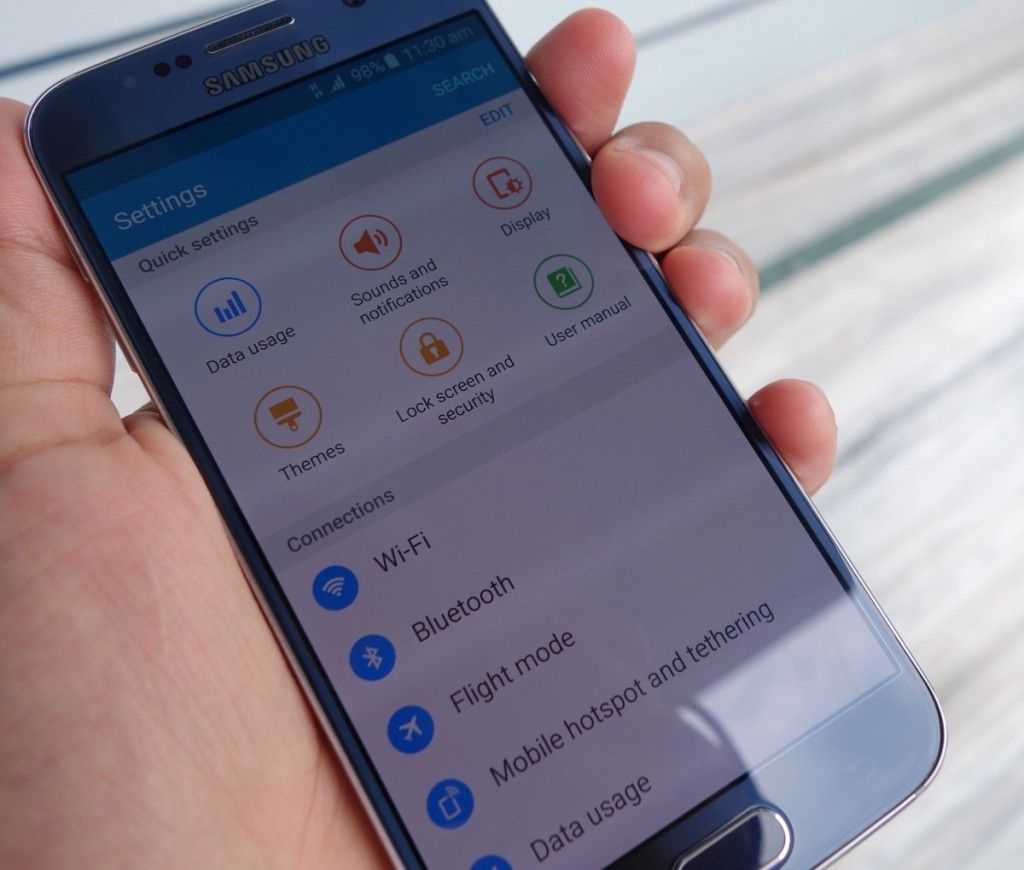
Как отключить Briefing на Samsung Galaxy A3 2017
Samsung значительно снизил TouchWiz на Galaxy S6 и Galaxy S6 edge, удалив большинство ненужных функций с его кожи. Тем не менее, некоторые функции, которые едва добавляют какую-либо ценность, все еще присутствуют — возможно, чтобы напомнить владельцам Galaxy S6, что они все еще имеют дело с TouchWiz здесь.
Одна из таких особенностей, которую Samsung не удалила с Galaxy S6 и Galaxy S6 edge, — это «Брифинг». Эта функция взята от Samsung от HTC BlinkFeed, где один из домашних экранов предназначен для предоставления пользователям быстрого доступа к каналам из их различных учетных записей социальных сетей и новостей. В отличие от HTC BlinkFeed UI, который не выглядит запоздалым, домашний экран «Брифинг» на Galaxy S6 и S6 edge — это всего лишь слегка измененная версия Flipboard.
К счастью, эту панель домашнего экрана можно легко отключить, хотя процесс может показаться не столь очевидным для новых владельцев Galaxy S6.
Шаг 1: Нажмите на главном экране вашего Galaxy S6, чтобы переключиться в режим обзора. Прокрутите до самого левого главного экрана, то есть до главного экрана брифинга.
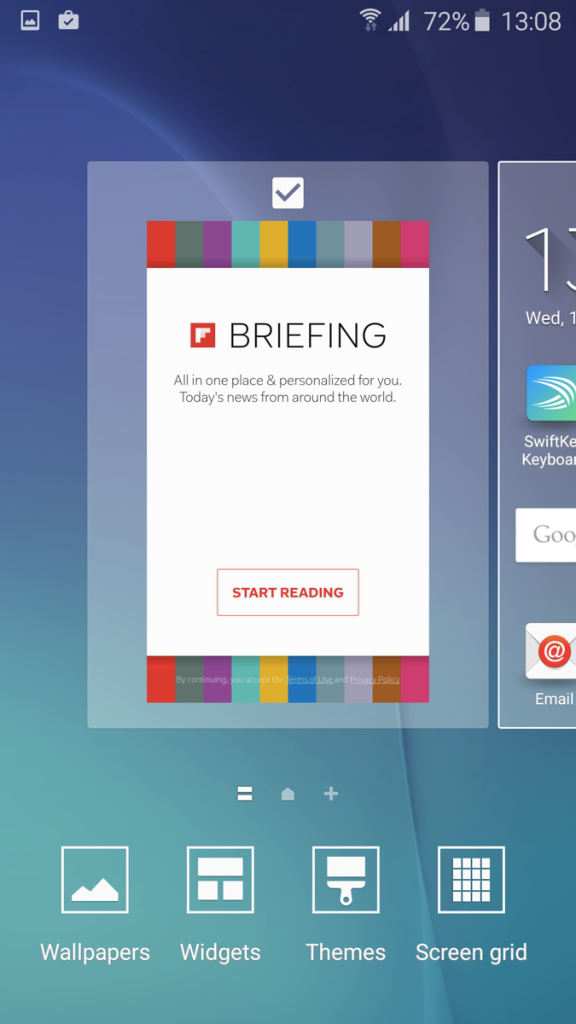
Шаг 2: Просто снимите флажок в верхней части панели главного экрана, чтобы отключить панель брифинга.
(Необязательно) Шаг 3: Если вы хотите полностью отключить брифинг в фоновом режиме и использовать ресурсы, перейдите в «Настройки» -> «Приложения» -> «Диспетчер приложений». Затем проведите пальцем до вкладки «Все», найдите и коснитесь «Брифинг» в списке приложений.
Теперь просто выберите опцию «Отключить», чтобы даже отключить приложение в фоновом режиме.
Нашли ли вы панель для брифинга на вашем Galaxy S6 или Galaxy S6 edge как-нибудь полезную?
КАК ОТКЛЮЧИТЬ BRIEFING НА АНДРОИД?
Источник: htc-smart.ru